Overwatch 2: Hur man pingar konsol och PC
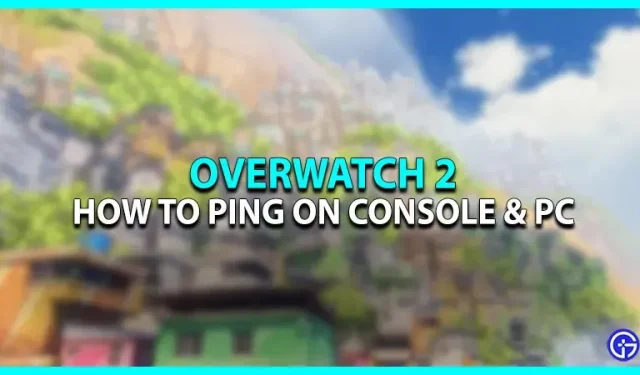
Spelet släpptes nyligen med några coola nya uppdateringar och funktioner för flera plattformar. Eftersom detta är ett spel för flera spelare krävs lagarbete för att vinna matchen. Dessutom är detta endast möjligt med korrekt samordning med lagkamrater. Annars är okoordinerat spel som att spela solo i en multiplayer-match. Under de senaste åren har röstchatt-funktionen spelat en betydande roll i den sunda samordningen av lagkamrater. Det finns dock tillfällen då en viss spelare inte kan komma åt röstchatt. I sådana fall spelar Ping-systemet en mycket viktig roll, och lyckligtvis har OW 2 denna funktion. Kolla in den här guiden för att lära dig hur du pingar medan du spelar Overwatch 2 på konsoler som PlayStation, Switch, Xbox och PC.
Så här pingar du på konsoler och PC medan du spelar Overwatch 2
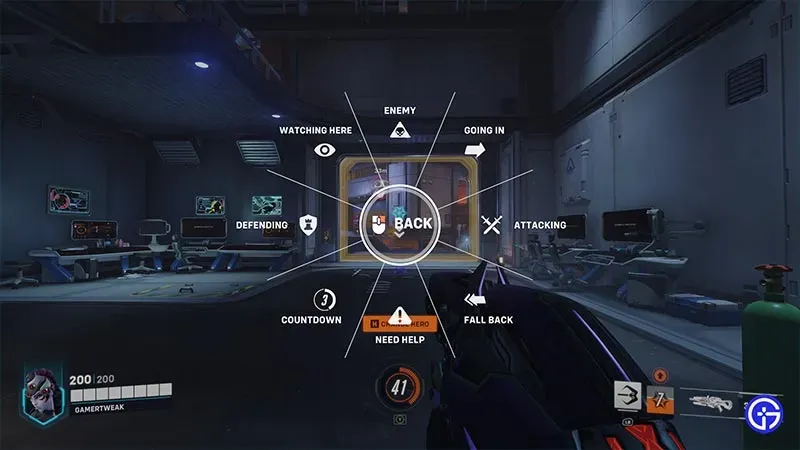
Så här pingar du på konsoler och PC för att förbättra kommunikationen i spelet:
- PC – Använd bara G-knappen (standardkontroll) på tangentbordet för att pinga en specifik sak medan du tittar på den. Alternativt kan du också trycka på mitten av musknappen för att pinga något i Overwatch 2.
- Konsoler (PlayStation, Switch och Xbox) – använd den vänstra D-Pad medan du tittar på en plats eller spelare för att kontrollera den på kartan.
Efter det, om du fortsätter att hålla den dedikerade Ping-knappen på respektive enhet, kommer ett hjul att visas. Du kan bläddra och välja valfritt alternativ från det här hjulet för att skicka ytterligare information till dina allierade.
Hur man ändrar kortkommandon för ping
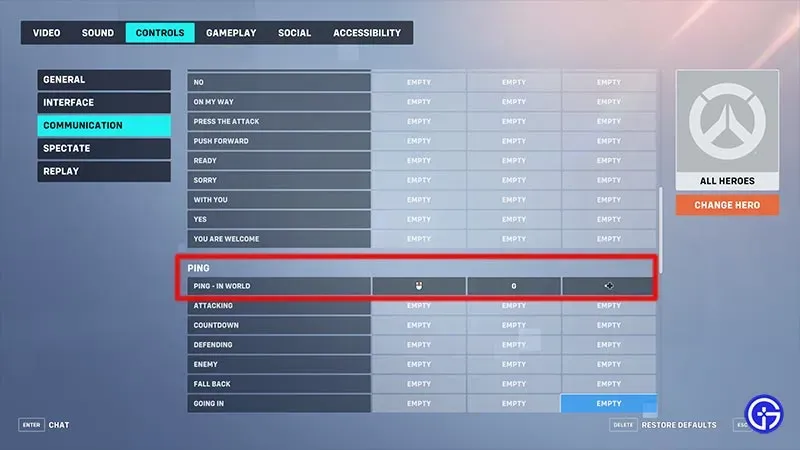
Så här mappar du om Ping-nyckeln i Overwatch 2:
- Starta Overwatch 2 och gå till spelinställningarna.
- Välj sedan fliken ”Inställningar” och gå till avsnittet ”Management”.
- Scrolla ner och välj ”Kommunikation” där du hittar ytterligare en ”Kommunikation”-sektion.
- Du hittar sedan alternativet Ping in World för att tilldela valfri nyckel till Ping i Overwatch 2.
Så här pingar du över konsoler och PC medan du spelar Overwatch 2.



Lämna ett svar